
Quante volte vi siete ritrovati nella situazione di visualizzare un video su YouTube e ricordarvi di inviare una mail oppure rispondere ad un messaggio dovendo quindi terminare momentaneamente la visualizzazione del video che tanto ha catturato la vostra curiosità, interrompendo quindi quella magia multimediale che si era creata. Infatti l’applicazione originale di Youtube ha molti limiti di cui proprio l’impossibilità di ascoltare musica e riprodurre video in background, quindi a telefono bloccato. Anche la pubblicità a volte è molto invasiva ma con oggi voglio raccontarvi un metodo che risolverà tutti questi problemi.
Premetto che questa guida è puramente a titolo informativo e che noi dello staff non ci prendiamo alcuna responsabilità per l’uso improprio che potrebbe derivarne. Quello che faremo è sfruttare l’applicazione YouTube Vanced, che potremmo definire una versione rivisitata, non ufficiale, di YouTube e che per ovvie ragioni non può essere scaricata dal Play Store di Google.
YouTube in Backgroud & PIP? Ecco la guida definitiva
Sfruttando YouTube Vanced potrete:
- Bloccare e nascondere tutte le pubblicità da YouTube – Blocks all YouTube ADs
- Attivare la riproduzione in background su YouTube – Background playback feature
- Riprodurre automaticamente i video in HDR o VP9 – Force VP9 (or HDR)
- Riprodurre i video alla massima risoluzione disponibile – Override Max Resolution
- Sfruttare il pinch to zoom sui video – Pinch to Zoom on all devices
- Attivare il supporto al casting per tutti i video – Casting togglable (can be forced off)
- Cambiare tema all’app di YouTube – Togglable Theme
- Usare YouTube su Android in modalità PiP – PiP (Oreo)
- Riprodurre nuovamente lo stesso video quando finisce – Repeat video feature
- Personalizzare risoluzione e velocità di riproduzione dei video – Preffered Resolution & Speed feature
- Swipe per controlli volume di riproduzione e luminosità – Swipe controls for Volume and Brightness
Tantissime funzioni quindi, seppur la maggior parte delle quali poco interessano all’utenza comune, soffermandosi quindi sulla possibilità di continuare a riprodurre il flusso video in background oppure in modalità Picture in Picture (PIP). Prima di partire inoltre facciamo presente che l’applicazionenon permette di scaricare i file video in MP3 o in MP4, per quello dovrete rivolgervi ad altre sorgenti (ma questa è un’altra storia).
Bene direi di cominicare e potete fare tutto da smartphone. Vi basterà quindi recarvi presso questo sito e procedere al dowload dell’app Vanced Manager, cliccando sul pulsante che trovate ad inizio pagina.Una volta terminato il download, lo smartphone vi chiederà immediatamente l’installazione, sempre che abbiate già concesso i permessi per l’installazione da browser, altrimenti procedete con il concederli.
Per tutti gli utenti che utilizzano uno smartphone equipaggiato con interfaccia MIUI dovete effettuare un’operazione preliminare prima di procedere con il resto della guida, altrimenti incapperete in un errore. Quello che dovete fare è recarvi all’interno delle IMPOSTAZIONI scorrere alla voce IMPOSTAZIONI AGGIUNTIVE ed entrare nel menù OPZIONI SVILUPPATORE. Da qui scorrete fino alla fine del lungo elenco che vi appare, dove troverete una voce definita ATTIVA L’OTTIMIZZAZIONE MIUI con relativa spunta, che dovrete quindi togliere confermando poi il tutto dal pop-up di avviso che compare. A questo punto potete entrare nell’app VANCED MANAGER che avete precedentemente installato. Da qui vi appaiono due voci, relative al download di due ulteriori app. Procedete installando prima l’applicazione MICROG, che servirà ad accedere con il vostro account Google e gestire i GMS. Una volta terminata l’installazione, procedete con la seconda app VANCED.
Bene a questo punto vi troverete sulla schermata del vostro telefono una nuova applicazione, appunto YouTube Vanced. Entrando in essa vi troverete in tutto e per tutto nell’app YouTube classica con l’unica differenza che adesso avrete a disposizione tutte le feature che vi abbiamo elencato all’inizio della guida, potendo quindi sfruttare la modalità di visione Picture in Picture oppure in Background. Attenzione solo ad una cosa, in quanto per funzionare la modalità PIP, dovrete aver disabilitato la navigazione con le gesture e quindi utilizzare i pulsanti virtuali.
Beh le potenzialità di YouTube Vanced sono davvero sconfinate, rappresentando la scelta migliore di chi vuole provare i benefici di YouTube Music o Red senza dover sottoscrivere l’abbonamento. E voi conoscevate già quest’app oppure ricorrevate a metodi alternativi? Fateci sapere la vostra esperienza qua sotto nei commenti.

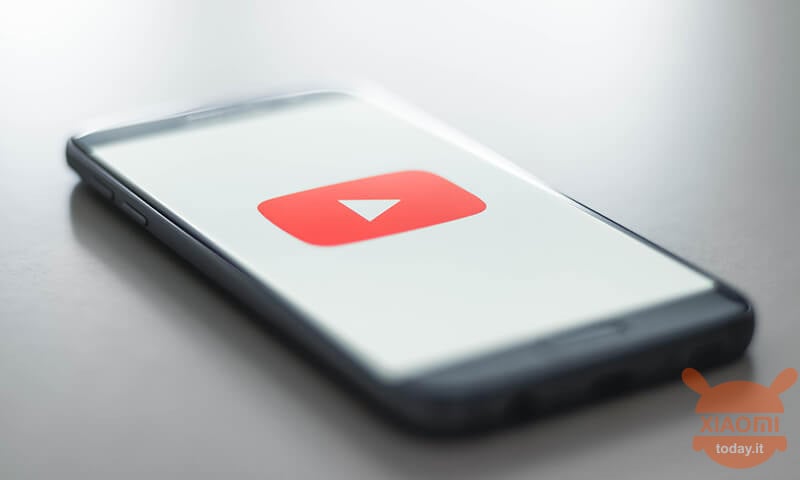
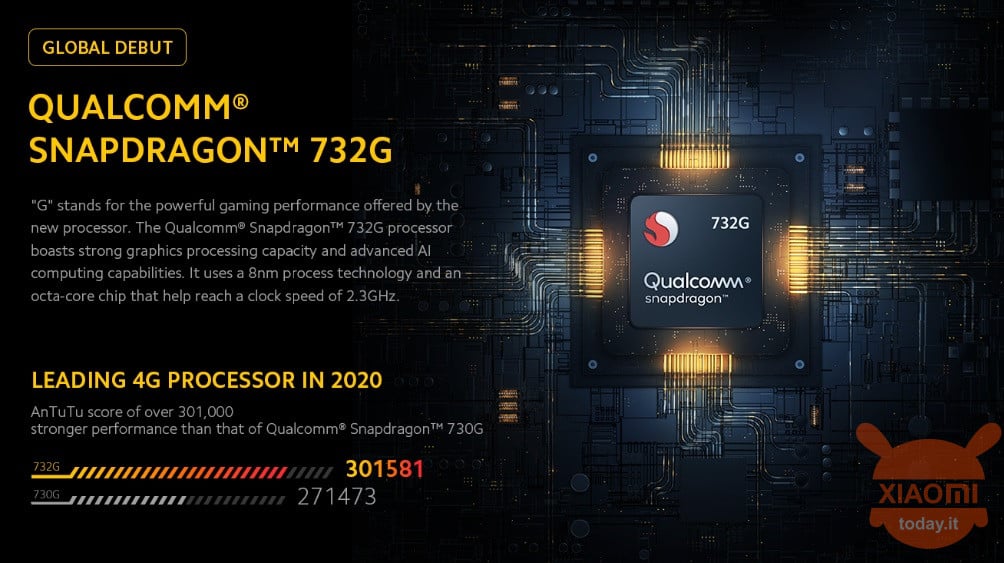
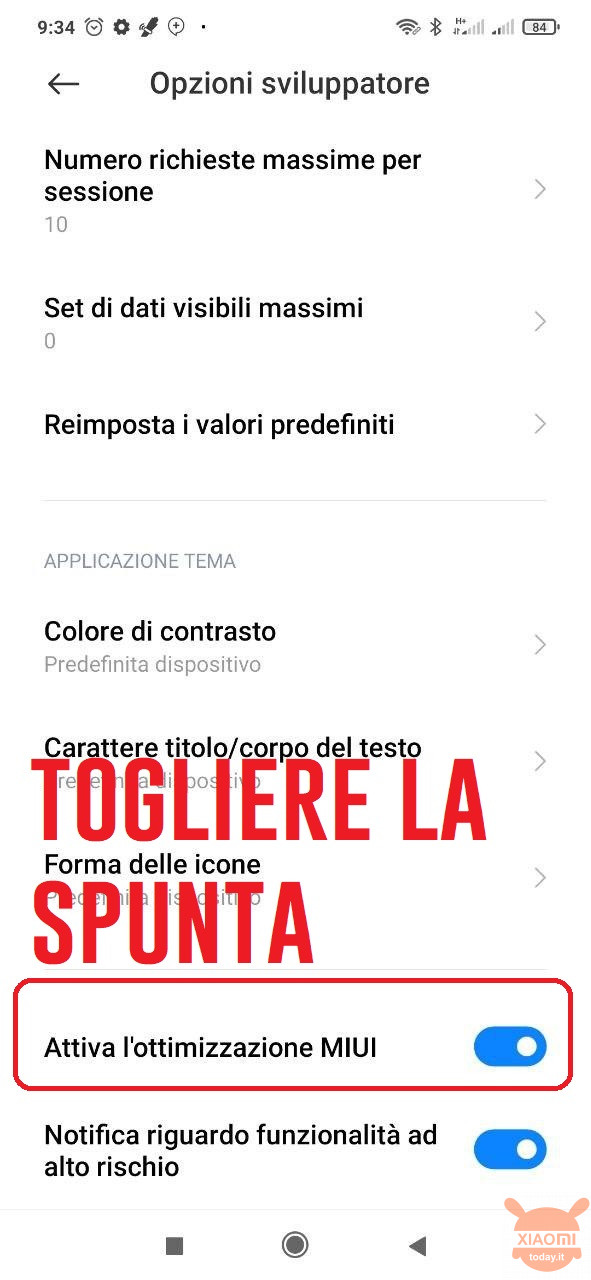
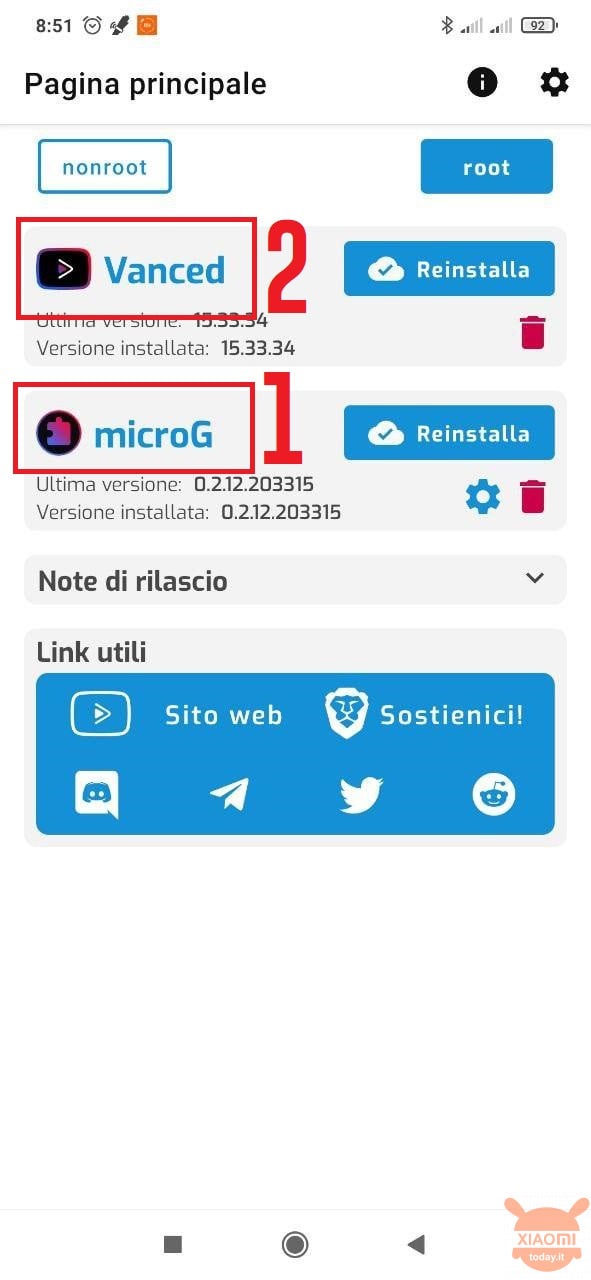

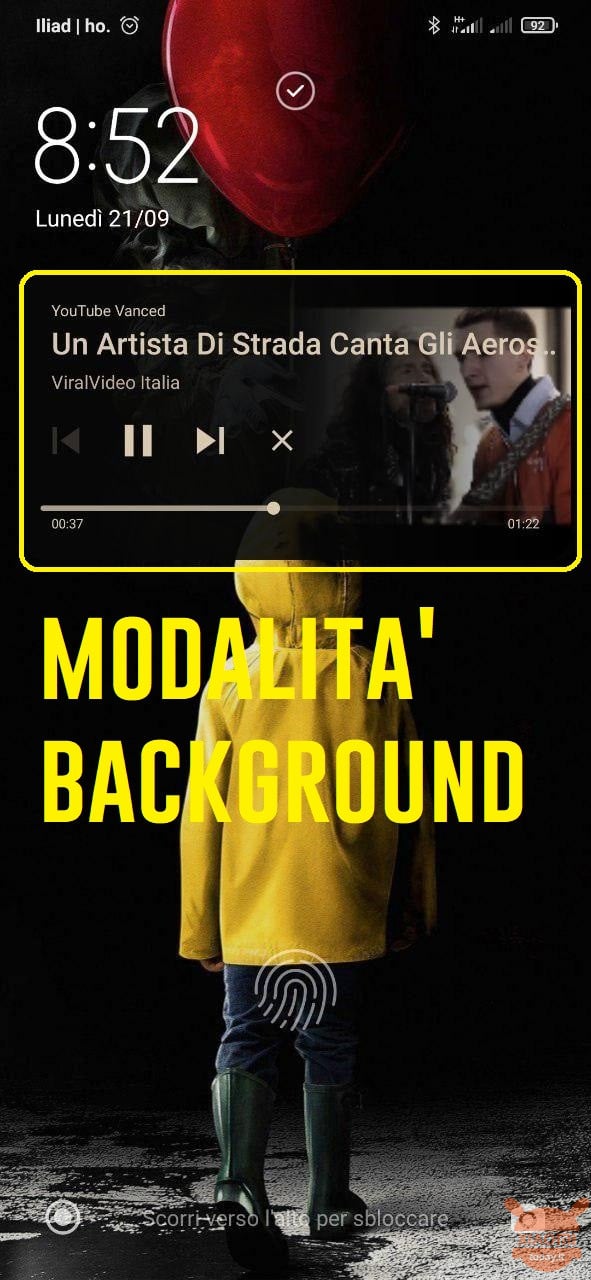








new pipe sur fdroid
Molto utile, grazie
La uso da anni ed è 100000 anni luce avanti a quella originale.
Per l’esattezza la versione precedente alla 15 che non richiede procedure particolari per la MIUI.